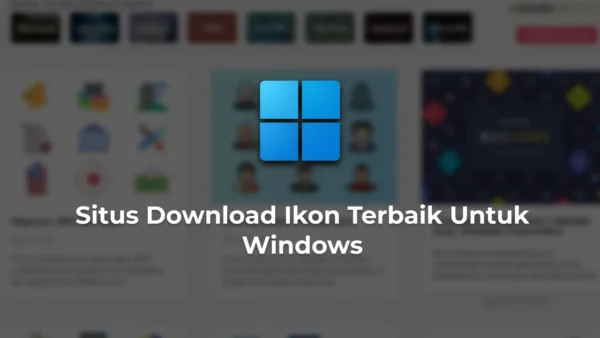Kali ini saya akan memberikan tutorial bagaimana cara mengubah ikon folder di Windows 11.
Kamu bosen dengan tampilan ikon di Windows 11 yang begitu-begitu saja ? coba gunakan ikon yang lain biar lebih fresh.
Pada artikel kali ini akan menjelaskan cara mengubah folder di Windows 11 baik untuk folder di explorer maupun di desktop. Kamu juga bisa menggunakan ikon custom dari situs terkenal dan bisa digunakan secara pribadi di Windows.
Berikut beberapa cara mengubah ikon di Windows 11.
Cara Mengubah Ikon Folder di Windows 11
Ikon folder di menu file Explorer bisa kamu ubah dengan mengikuti langkah-langkah berikut ini.
- Buka File Explorer.
- Setelah itu klik kanan folder yang akan kamu ubah ikonnya.

- Berikutnya pilih menu Customize, lalu pilih menu Change icon di bagian bawah.

- Pilih ikon sesuai dengan kebutuhan kamu, lalu tekan tombol OK untuk menerapkan.
Selamat ikon di Windows 11 sudah berubah, bila tidak muncul coba untuk refresh atau tutup dan buka lagi file explorer. untuk mengubahnya seperti semula silahkan buka properties lagi dan pilih menu Restore Defaults di menu Costumize icon.
Menggunakan Ikon Custom di Windows
Memang ada banyak sekali pilihan ikon di Windows 11 bawaan, namun itu saja tidak cukup karena tampilannya cukup membosankan bagi sebagian orang. Agar lebih beda dan terkesan artistik, sebaiknya gunakan custom ikon.
Ada beberapa hal yang dapat anda coba untuk menerapkan ikon custom gratis di Windows 11:
- Pastikan ikon berbentuk kotak. Kamu bisa download juga ikon dari situs seperti Flaticon, atau bisa coba crop sendiri menjadi kotak presisi.
- Pastikan ikon yang akan digunakan berformat ICO format. kamu bisa gunakan tool seperti FileZigZag untuk mengubahnya menjadi format ICO.
- Letakan ikon pada folder yang tidak sering anda pindah-pindah. Jika terlalu sering memindah folder apalagi berisi ikon yang sedang digunakan, bisa mengakibatkan ikon blank.
- Cara mengubah dan menggunakan ikon custom cukup gunakan tombol Browse dari langkah-langkah di atas. dan pastikan format ikonnya .ico ya.
Itu saja cara mengganti ikon folder di windows 11, sangat mudah bukan.
Kamu juga dapat menjelajah sendiri di internet untuk bisa mendapatkan icon pack seperti contoh di situs DevianArt dan situs download ikon terbaik untuk Windows yang bisa didapatkan secara gratis.
Selamat mencoba dan semoga berhasil, bila ada pertanyaan silahkan komentar di bawah ya.